Ошибка под номером 0x800f081e может возникнуть в ходе обновления операционной системы или при установке .NET Framework 3.5. Эти ситуации часто обсуждаются пользователями на различных интернет-форумах. Методика решения проблемы зависит от того, когда именно она проявляется. Дополнительную информацию можно найти в разделе, посвященном .NET Framework для Windows 10.
Исправление ошибки при обновлении системы
При возникновении ошибки 0x800f081e во время процесса обновления операционной системы, рекомендуется отключить Windows Media Player. Несмотря на первоначальное удивление, анализ журналов выявляет, что данный медиаплеер фигурирует в детальном отчете о произошедшем сбое.
Для деактивации Windows Media Player:
- Нажимаем сочетание клавиш Win+R, чтобы вызвать окно «Выполнить».
- Выполняем команду optionalfeatures .
- Раскрываем в списке «Компоненты Windows» раздел «Компоненты для работы с мультимедиа».
- Снимаем отметку с пункта «Проигрыватель Windows Media».
- Соглашаемся с внесением изменений и перезагружаем компьютер.
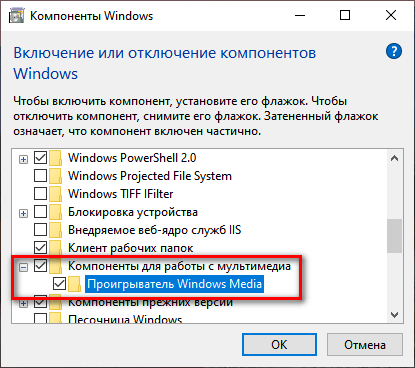
Деактивируем встроенный медиапроигрыватель в системе Windows.
После прекращения работы Media Player проводим процедуру обновления. Далее возобновляем работу данного компонента.
Исправление ошибки при установке Net Framework 3.5
.NET Framework 3.5 является системным компонентом, и при его установке нередко возникает ошибка с кодом 0x800f081e. Для устранения этой проблемы существует два метода.
Первый метод заключается в запуске командной строки с привилегиями администратора и выполнении двух команд.
- DISM /Online /Cleanup-Image /RestoreHealth /source:WIM:G:SourcesInstall.wim:1 /LimitAccess
- DISM /Online /Cleanup-Image /RestoreHealth
После завершения выполнения команд необходимо закрыть консоль и перезагрузить устройство. Далее повторно инициируем процесс установки .NET Framework, ожидая отсутствия каких-либо ошибок.
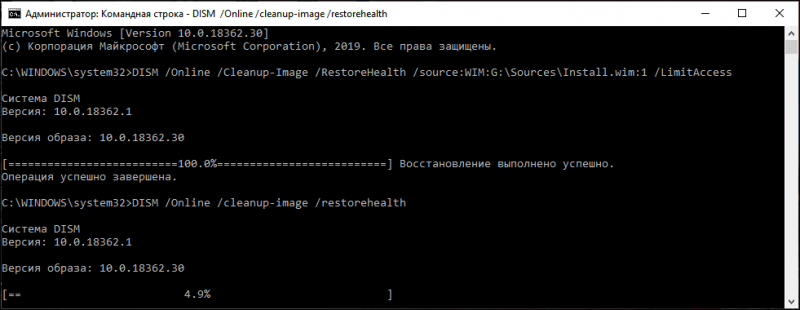
Восстановление системных файлов.
Альтернативный метод заключается в применении загрузочного USB-накопителя для операционной системы Windows 10.
- Загружаемся с флешки.
- Запускаем в среде восстановления командную строку с правами администратора.
- Выполняем команду dism.exe /online /enable-feature /featurename:NetFX3 /Source:E:sourcessxs /LimitAccess .
В контексте синтаксиса, символ «E» служит обозначением для флеш-накопителя, на котором установлен дистрибутив Windows 10. Выполнение соответствующей команды приведет к устранению ошибки при попытке установки .NET Framework.








